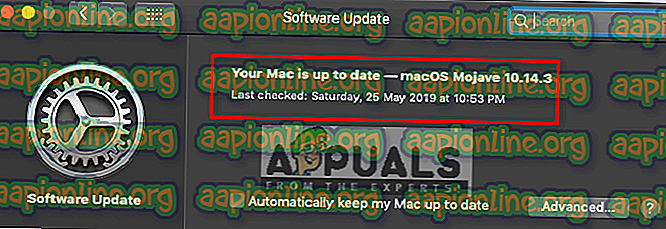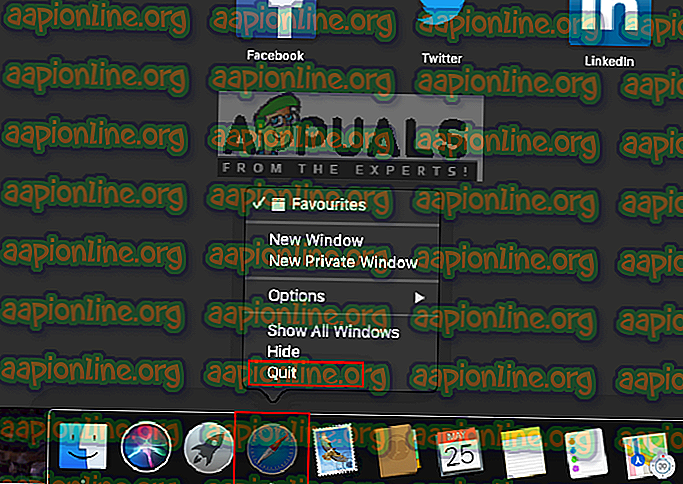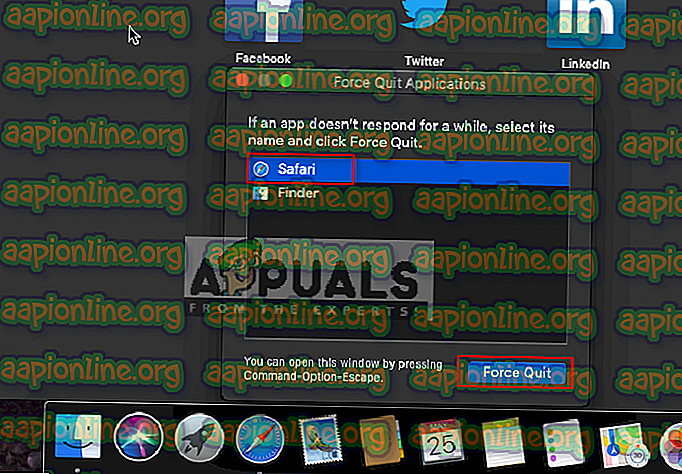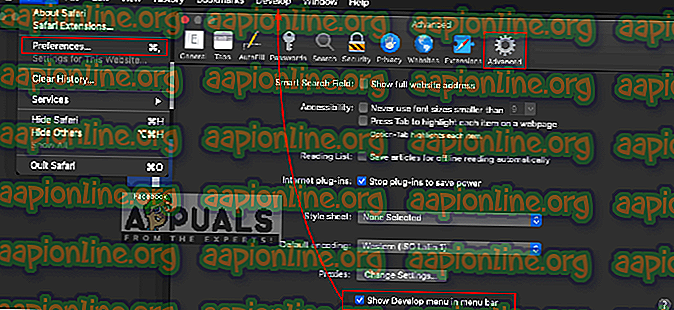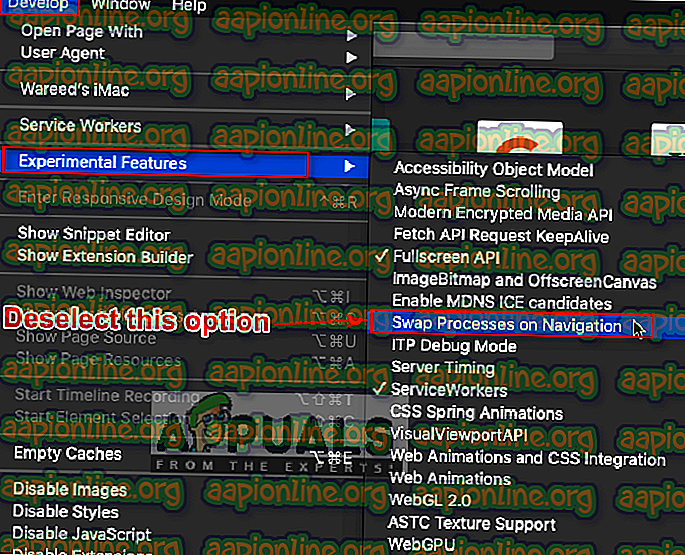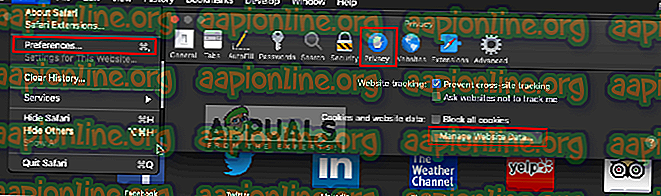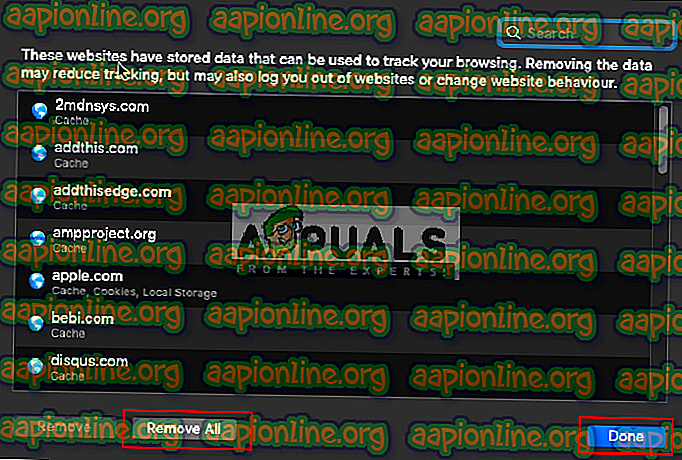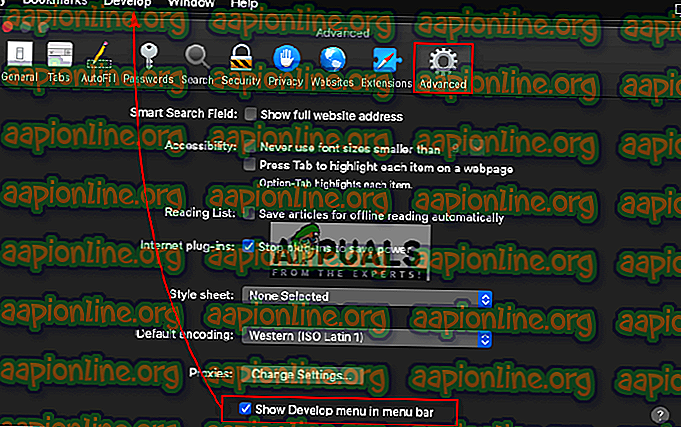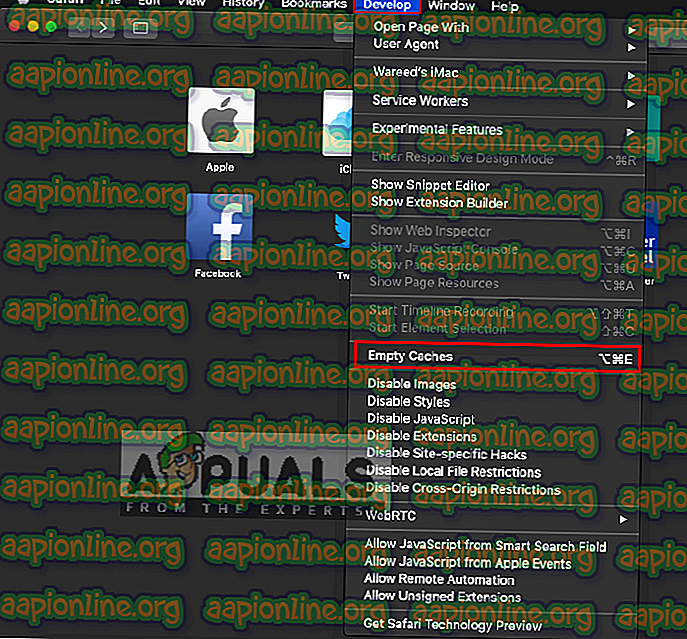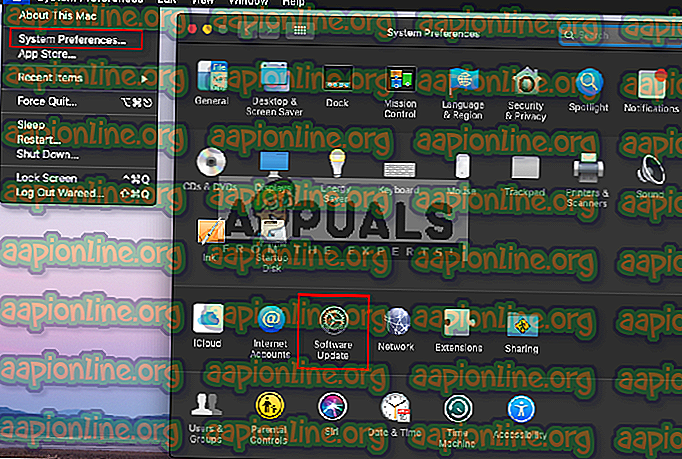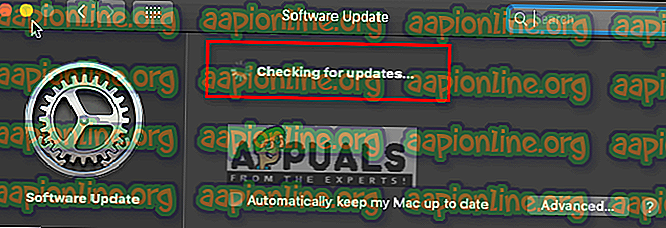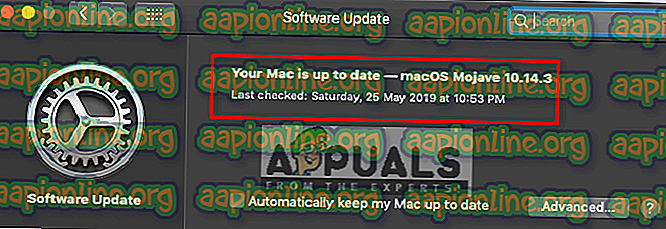Jak opravit Safari, který si nepamatuje kliknutí nebo dříve navštívené odkazy
Safari je výchozí webový prohlížeč pro zařízení se systémem MacOS a iOS a pro Windows byl k dispozici již v minulosti. Je založen na motoru WebKit, který je zodpovědný za všechny druhy funkcí. Safari je nejlépe známý pro své jednoduché a minimalistické rozhraní. Několik uživatelů však hlásí, že kliknutí na odkazy nemění barvu z modré na fialovou. Někdy, když zavřou Safari a spustí jej zpět, odkazy se mohou objevit se změněnou barvou, ale když použijete tlačítko Zpět, je zpět na modrou.

Co způsobuje, že Safari si nepamatuje klikané stránky?
Tento konkrétní problém jsme prozkoumali tak, že jsme se podívali na různé uživatelské zprávy a strategie oprav, které se běžně používaly k řešení problémů a jejich řešení uživateli, kteří se ocitli v podobné situaci. Na základě našich šetření existuje několik různých scénářů, o kterých je známo, že spouštějí tuto konkrétní chybovou zprávu:
- Data mezipaměti jsou poškozená - Data mezipaměti prohlížeče Safari se mohou poškodit nebo poškodit, díky čemuž některé funkce přestanou fungovat. Několik uživatelů, kteří se ocitli v podobné situaci, se podařilo problém vyřešit po odstranění starých dat mezipaměti.
- Nastavení prohlížeče nejsou nakonfigurovány - Jak se ukázalo, k tomuto problému může dojít také, pokud je v nastavení prohlížeče vybrána konkrétní možnost, která způsobuje, že odkazy nemění barvu.
- Zastaralá verze prohlížeče - Dalším možným případem, ve kterém k této chybě dochází, je použití vážně zastaralého prohlížeče. Zastaralé aplikace generují spoustu chyb a selhání.
Nyní, když máte základní znalosti o povaze problému, přistoupíme k metodám. Nezapomeňte je implementovat ve specifickém pořadí, v jakém jsou uvedeny, abyste předešli konfliktům.
Metoda 1: Restartování prohlížeče Safari
Jednoduchým restartem se můžete zbavit většiny nezávažných problémů. Existuje šance, že Safari nebyl správně spuštěn se všemi soubory backendu. Restartování by mělo být první metodou, kterou byste měli vyzkoušet pro jakýkoli problém s aplikací.
- Po otevření prohlížeče Safari klepněte v doku pravým tlačítkem myši na prohlížeč Safari a vyberte příkaz Konec
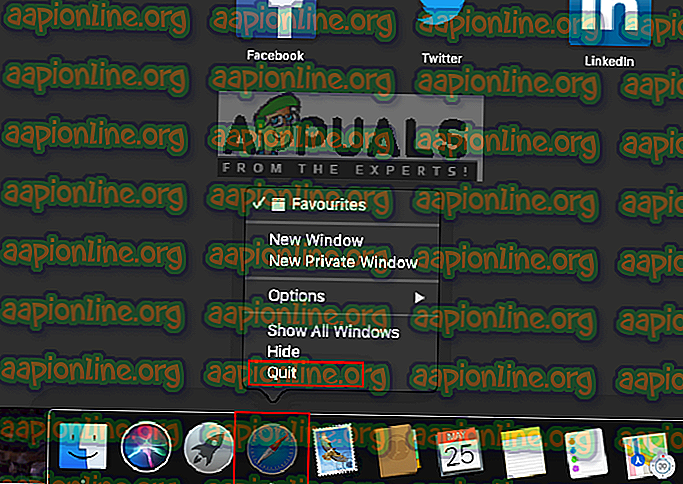
- Nebo můžete také přinutit ukončit stisknutím kláves Command + Option + Esc k otevření okna zastavení síly
- Vyberte prohlížeč Safari a klikněte na Force Stop . Spusťte prohlížeč Safari znovu klepnutím na zástupce v doku.
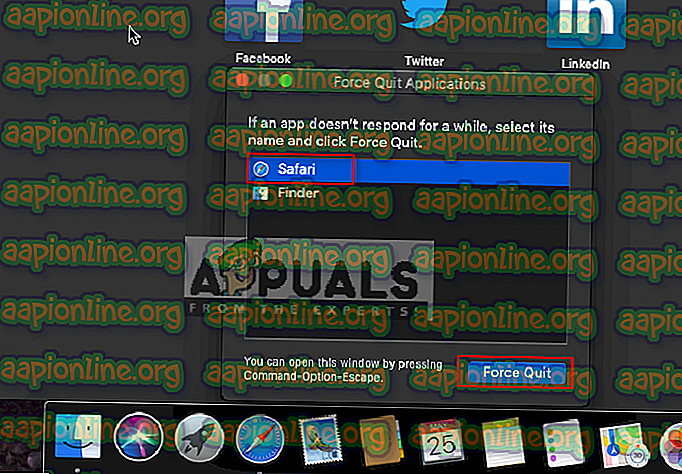
Metoda 2: Změna předvoleb prohlížeče Safari
V této metodě upravíme nastavení prohlížeče Safari. Procesy výměny při navigaci mohou být viníkem, který způsobuje tento problém uživatelům. Tato volba se používá k dočasnému přeposílání procesu z paměti do úložiště záloh a poté k přepínání zpět do paměti pro další provádění. Chcete-li tuto možnost zakázat, postupujte takto:
- Spusťte prohlížeč Safari kliknutím na ikonu Safari v doku
- Klikněte na nabídku Safari na panelu nabídek v horní části a v kontextové nabídce vyberte možnost Předvolby .
- Poté klikněte na Upřesnit a vyberte možnost „ Zobrazit nabídku vývoje v panelu nabídek “; na panelu nabídek se objeví možnost rozvinutí
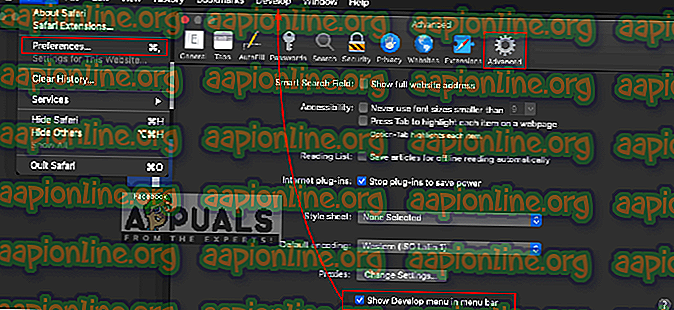
- Klikněte na Develop, zvolte Experimental Feature a zrušte výběr Swap Processes on Navigation
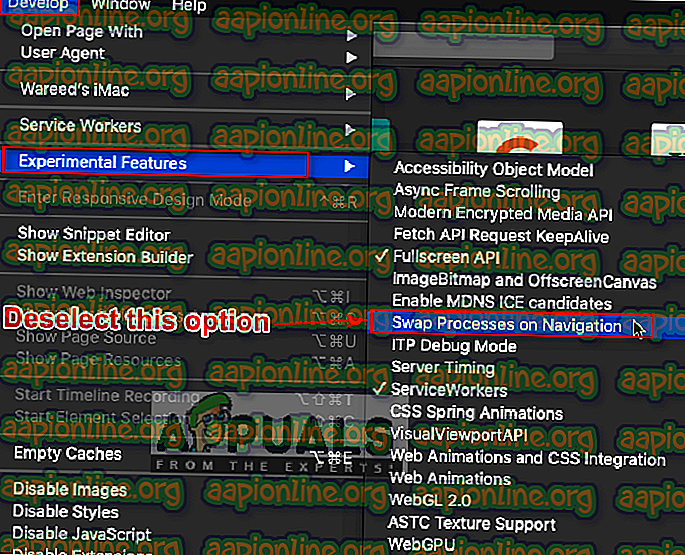
- Nyní si Safari bude pamatovat na kliknuté nebo navštívené odkazy.
Metoda 3: Odebrání dat mezipaměti Safari
Prohlížeče Safari používají data uložená v mezipaměti k uložení a zapamatování stránek, vyhledávání a veškerého využití uživatele. Tyto soubory se však mohou poškodit a způsobit problém neukládat data nebo načíst předchozí data namísto nových. Mnoho z nich uvedlo, že vymazání dat mezipaměti řeší většinu problémů souvisejících s prohlížečem Safari.
- Spusťte prohlížeč Safari kliknutím na ikonu Safari v doku
- Klikněte na nabídku Safari na panelu nabídek v horní části a v kontextové nabídce vyberte možnost Předvolby
- Nyní klikněte na možnost Soukromí a poté na Spravovat data webových stránek
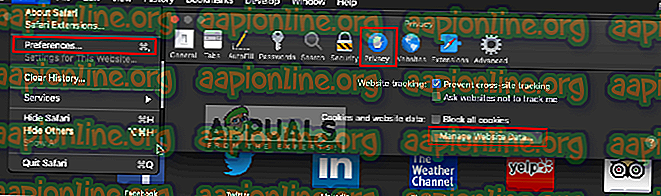
- Objeví se okno, klikněte na tlačítko Odebrat vše dole. Objeví se okno pro ověření akce a poté klikněte na Odstranit
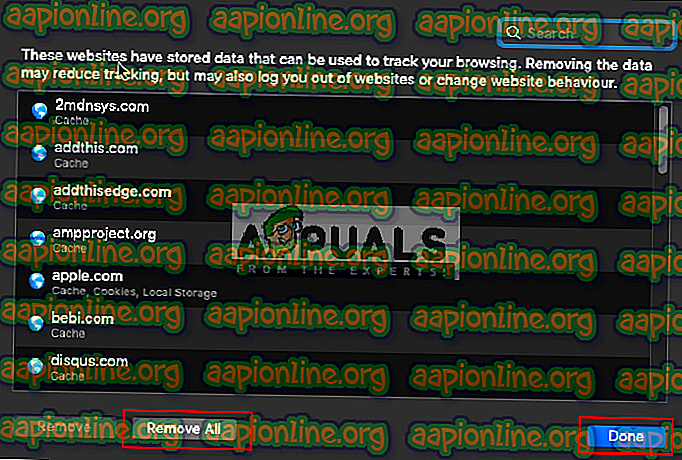
- Nyní přejděte na možnost Upřesnit v nabídce Předvolby a aktivujte „ Zobrazit nabídku Zobrazit v nabídce “
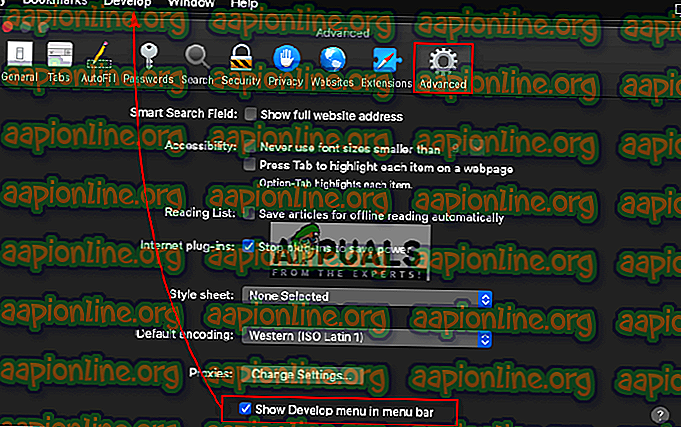
- V horní liště nabídky klikněte na nabídku Vývoj a zvolte Prázdné mezipaměti
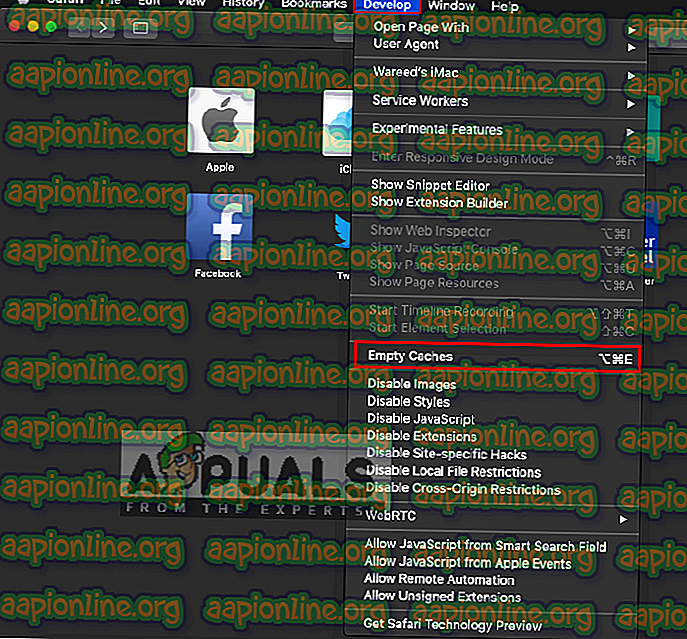
- Nyní zkuste použít Safari a zkontrolujte, zda je vše stabilní.
Metoda 4: Kontrola verze prohlížeče Safari
Většina problémů s aplikacemi se objevuje kvůli zastaralé verzi. Zastaralé soubory bez získání jakékoli aktualizace se stanou pro tuto aplikaci zátěží a mohou být příčinou několika problémů. Nejlepší je udržovat systém neustále aktualizovaný. Většinou systém MacOS udržuje systém aktualizovaný, ale můžete také ručně zkontrolovat, zda je aktuální nebo ne, podle následujících kroků:
Poznámka : Když systémová aktualizace říká, že váš Mac je aktuální, znamená to, že všechny aplikace včetně safari jsou aktuální.
- Klikněte na logo Apple na liště nabídky v horní části a v kontextové nabídce vyberte možnost System Preferences (Předvolby systému) a poté klikněte na System Update (Aktualizace systému).
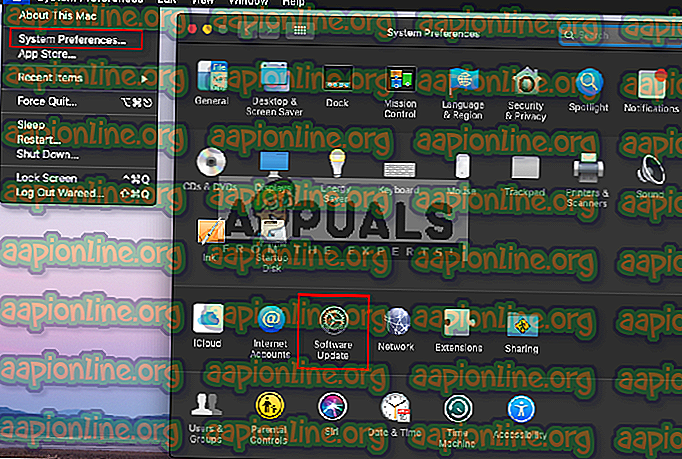
- Začne hledat nové aktualizace
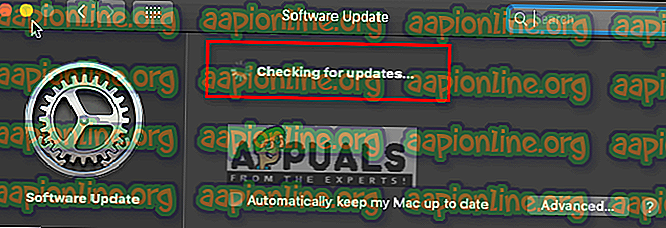
- Ujistěte se, že jste aktualizovali všechny dostupné aktualizace, a při opětovném hledání tuto zprávu zobrazte